photoshop教程:制作漂亮的Apple主題圖片
時間:2024-02-04 19:30作者:下載吧人氣:31
先看一下最終效果:

1:新建一個500*300的文件,設置前景色#4285C6,背景色#2357A6;在背景層上拉上photoshop教程線性漸變,如圖:

2:新建一個層,使用鋼筆工具畫出下面的樣子,然后按Ctrl+Enter轉換成選區,如圖:

3:填充白色。
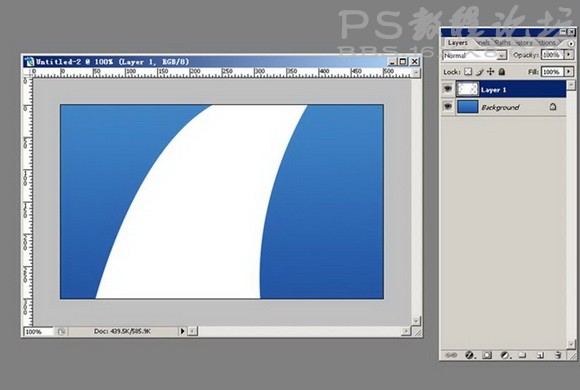
調整圖層的Opacity(不透明度)為:18%,色彩混合模式為Overlay(疊加),這時的效果如圖:

4:添加層遮罩(使用層遮罩,目的是為了不破壞層里的內容和得到復雜的形狀),按B鍵使用筆刷(使用快捷鍵時一定要把輸入法切換至英文狀態),選擇那種有虛化的筆刷,可以把筆刷的透明度降低一些,這樣涂抹后的效果更加自然,效果如圖:

5:復制圖層1,把層遮罩刪除,然后載入該圖層的選區,按M鍵向右移動一個像素,按V鍵然后再按Delete鍵刪除選中的白色。效果如圖:
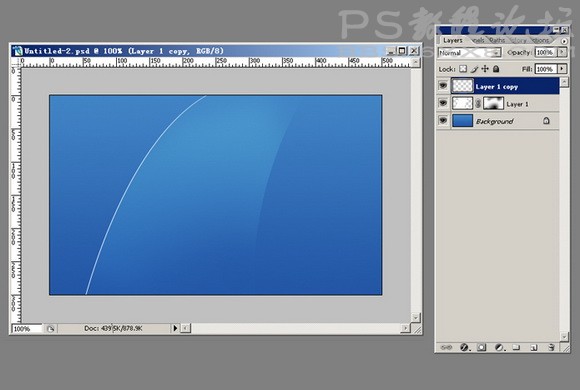
6:同樣添加層遮罩,用筆刷把兩頭的白色給隱藏起來,調整該白色線條的透明度為23%;然后再把圖層1復制一個層.把其透明度調為22%,切換至遮罩層把一些多余的光芒給抹掉,其實這兩步就是為了把光芒做的真正真實一些,效果如圖:
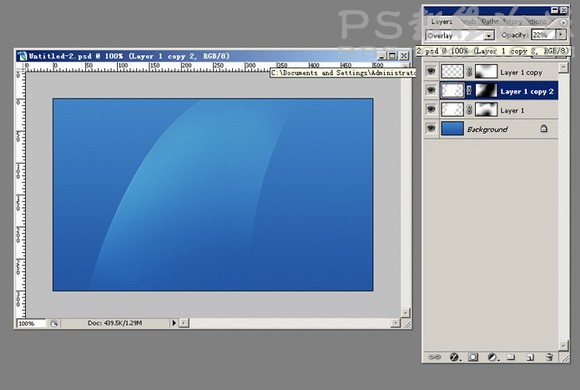
7:新建一層,用鋼筆畫出路徑,然后轉換成選區填充白色,我這時直接按Ctrl+J復制兩個層,先隱藏留著一會用。

這時調整圖層2的Opacity(不透明度)為:18%,色彩混合模式為Overlay(疊加)。效果如圖:

8:對圖層2及其副本添加層遮罩,用筆刷進行涂抹,抹掉一些不需要的光芒,對圖層2副本二按第5步操作,添加層遮罩,隱藏不需要的,效果如圖:


9:新建一層,這時圖層名應為圖層三,添加路徑,效果如圖:

10:轉換成選區,填充白色,調整Opacity(不透明度)為:15%,色彩混合模式為Overlay(疊加),添加層遮罩,使用筆刷進行涂抹,效果如圖:

11:把圖層三復制出兩個副本,重復第五步和第六步的操作,效果如圖:


12:新建圖層,用鋼筆畫出如圖所示的路徑.轉換成選區,填充白色,調整Opacity(不透明度)為:19%,色彩混合模式為Overlay(疊加),添加層遮罩,使用筆刷進行涂抹,效果如圖:



13:新建圖層,用鋼筆畫出如圖所示的路徑轉換成選區,填充白色,調整Opacity(不透明度)為:19%,色彩混合模式為Overlay(疊加),添加層遮罩,使用筆刷進行涂抹,效果如圖:



14:按Ctrl+J兩次,復制此圖層,重復第五步和第六步的操作,效果如圖:

最后稍做修飾,效果完成:
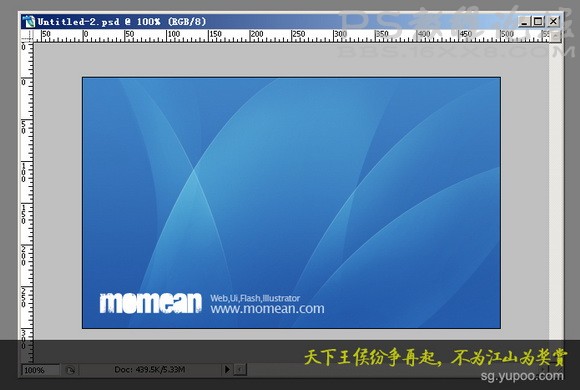

1:新建一個500*300的文件,設置前景色#4285C6,背景色#2357A6;在背景層上拉上photoshop教程線性漸變,如圖:

2:新建一個層,使用鋼筆工具畫出下面的樣子,然后按Ctrl+Enter轉換成選區,如圖:

3:填充白色。
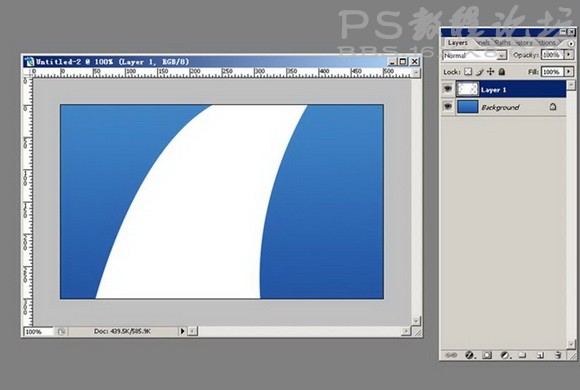
調整圖層的Opacity(不透明度)為:18%,色彩混合模式為Overlay(疊加),這時的效果如圖:

4:添加層遮罩(使用層遮罩,目的是為了不破壞層里的內容和得到復雜的形狀),按B鍵使用筆刷(使用快捷鍵時一定要把輸入法切換至英文狀態),選擇那種有虛化的筆刷,可以把筆刷的透明度降低一些,這樣涂抹后的效果更加自然,效果如圖:

5:復制圖層1,把層遮罩刪除,然后載入該圖層的選區,按M鍵向右移動一個像素,按V鍵然后再按Delete鍵刪除選中的白色。效果如圖:
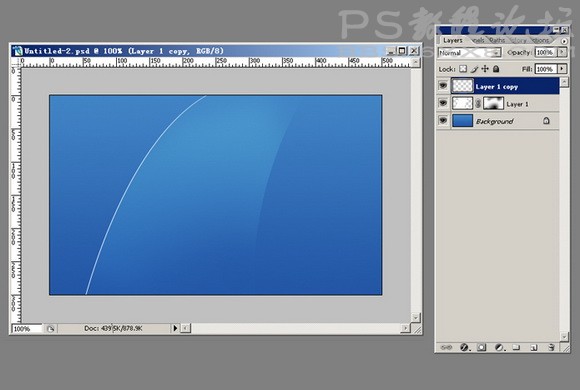
6:同樣添加層遮罩,用筆刷把兩頭的白色給隱藏起來,調整該白色線條的透明度為23%;然后再把圖層1復制一個層.把其透明度調為22%,切換至遮罩層把一些多余的光芒給抹掉,其實這兩步就是為了把光芒做的真正真實一些,效果如圖:
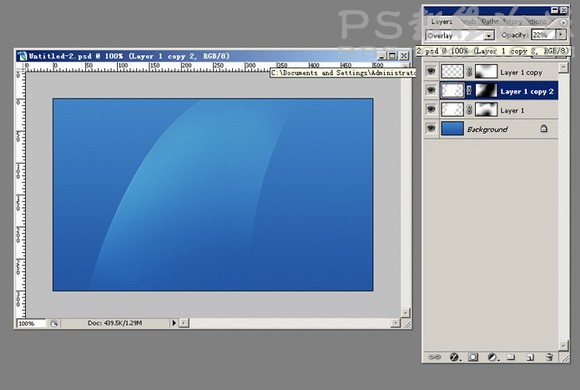
7:新建一層,用鋼筆畫出路徑,然后轉換成選區填充白色,我這時直接按Ctrl+J復制兩個層,先隱藏留著一會用。

這時調整圖層2的Opacity(不透明度)為:18%,色彩混合模式為Overlay(疊加)。效果如圖:

8:對圖層2及其副本添加層遮罩,用筆刷進行涂抹,抹掉一些不需要的光芒,對圖層2副本二按第5步操作,添加層遮罩,隱藏不需要的,效果如圖:


9:新建一層,這時圖層名應為圖層三,添加路徑,效果如圖:

10:轉換成選區,填充白色,調整Opacity(不透明度)為:15%,色彩混合模式為Overlay(疊加),添加層遮罩,使用筆刷進行涂抹,效果如圖:

11:把圖層三復制出兩個副本,重復第五步和第六步的操作,效果如圖:


12:新建圖層,用鋼筆畫出如圖所示的路徑.轉換成選區,填充白色,調整Opacity(不透明度)為:19%,色彩混合模式為Overlay(疊加),添加層遮罩,使用筆刷進行涂抹,效果如圖:



13:新建圖層,用鋼筆畫出如圖所示的路徑轉換成選區,填充白色,調整Opacity(不透明度)為:19%,色彩混合模式為Overlay(疊加),添加層遮罩,使用筆刷進行涂抹,效果如圖:



14:按Ctrl+J兩次,復制此圖層,重復第五步和第六步的操作,效果如圖:

最后稍做修飾,效果完成:
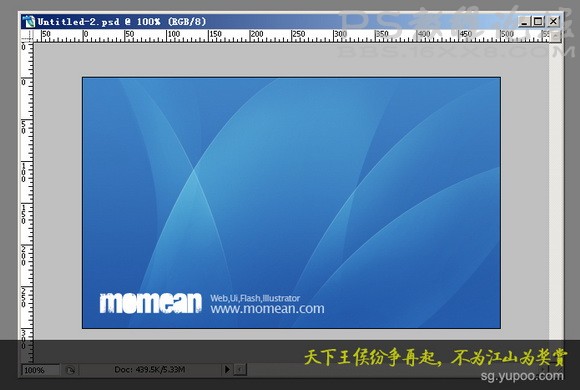
標簽主題,圖片,Apple,漂亮,教程,制作,photoshop

網友評論